- Windows Update je důležitá součást systému, která automaticky stahuje nejnovější funkce a bezpečnostní záplaty.
- Aktualizace jsou důležité pro váš operační systém, takže se ujistěte, že je získáte, jakmile budou k dispozici.
- Patch Tuesday aktualizace lze také nainstalovat pomocí funkce Windows Update a měli byste to udělat vždy, když budou k dispozici.
- Napsali jsme toho hodně články týkající se Windows Update tak neváhejte a projděte si v nich další informace.
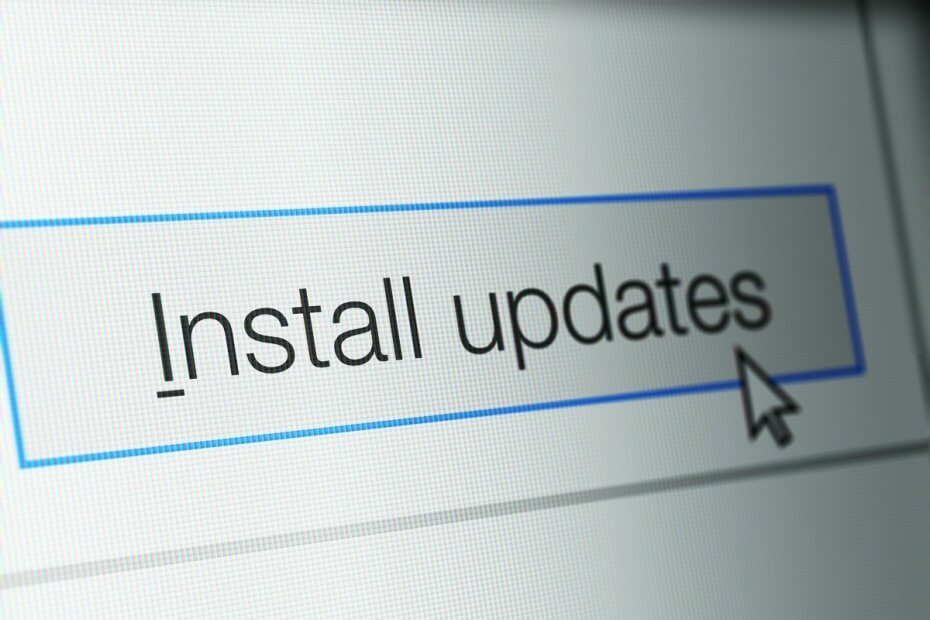
- Stáhněte si Restoro PC Repair Tool který je dodáván s patentovanými technologiemi (patent k dispozici tady).
- Klikněte Začni skenovat najít problémy se systémem Windows, které by mohly způsobovat problémy s počítačem.
- Klikněte Opravit vše opravit problémy ovlivňující zabezpečení a výkon vašeho počítače
- Restoro byl stažen uživatelem 0 čtenáři tento měsíc.
Problémy s Windows Update jsou pravděpodobně nejčastějším problémem většiny uživatelů systému Windows, zvláště když se Redmond rozhodl použít povinné aktualizace v systému Windows Windows 10Tento krok nakonec zesílil vznikající problémy.
Jeden společný problém souvisí s chybou související s neúspěšnými aktualizačními službami. Uživatelé, kteří mají tento problém, jsou vyzváni k této zprávě:
Windows Update nemůže aktuálně zkontrolovat aktualizace, protože služba není spuštěna “
K tomu může dojít v důsledku selhání součástí systému nebo poškození aktualizovaných souborů. Z tohoto důvodu jsme provedli seznam s několika možnými řešeními, která by měla vyřešit vaše problémy s aktualizací.
Pokud tedy došlo k přesné chybě aktualizace, nezapomeňte zkontrolovat následující kroky. Jak restartuji zastavené procesy Windows Update
Jak mohu opravit běžné problémy s Windows Update?
1. Přejmenujte složku Software Distribution
- Klepněte pravým tlačítkem myši na nabídku Start a spusťte Příkazový řádek (Správce).
- Na příkazovém řádku zadejte následující příkazy a po každém stiskněte klávesu Enter:
- net stop wuauserv

- ren c: windowsSoftwareDistribution softwaredistribution.old
- net start wuauserv
- výstup
- net stop wuauserv
- Nyní zkuste spustit Windows Update a zkontrolovat změny.
Prvním krokem, který byste měli podniknout při řešení této a podobných chyb při aktualizaci, je přejmenování nebo odstranění složky Software Distribution skryté ve vašem systémovém oddílu.
Z bezpečnostních důvodů je lepší jej jen přejmenovat, protože Windows Update vytvoří nový ihned po zahájení procesu aktualizace. Můžete to udělat standardním způsobem, ale vzhledem k omezením vám systém může v tom zabránit.
Aktualizace Windows Update lze také opravit pomocí specializovaného softwaru, takže pro více informací se podívejte na tento článek.
2. Zkontrolujte služby
Další základní postup používaný při řešení potíží s aktualizací souvisí s Update Services. Existuje celá řada služeb Windows Update, které by měly běžet na pozadí, aby proces aktualizace fungoval podle očekávání.
Někdy však kvůli antiviru třetí strany nebo dokonce nativnímu Brána firewall systému Windows, najednou přestanou pracovat. Chcete-li to vyřešit, zkontrolujte a ověřte, zda je každý z nich povolen a spuštěn.
Toho lze dosáhnout podle níže uvedených pokynů:
- S oficiálním nástrojem pro odstraňování problémů, který lze stáhnout tady.
- Se speciálním dávkovým souborem. Můžete o tom informovat tady.
- Ručně pomocí příkazového řádku k resetování služeb BITS.
Toho lze dosáhnout podle níže uvedených pokynů:
- Klepněte pravým tlačítkem myši na Start a otevřete příkazový řádek (správce).
- Na příkazovém řádku zadejte následující řádky a po každém stiskněte klávesu Enter:
- čisté stop bity
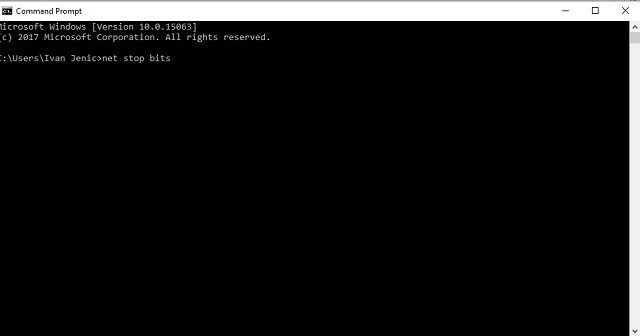
- net stop wuauserv
- net stop appidsvc
- net stop cryptsvc
- Del „% ALLUSERSPROFILE% Application DataMicrosoftNetworkDownloaderqmgr * .dat“
- čisté stop bity
- Poté budeme muset znovu spustit všechny služby.
- Toho lze dosáhnout zadáním těchto příkazů a stisknutím Enter po každém:
- čisté startovací bity
- net start wuauserv
- net start appidsvc
- net start cryptsvc
- Doufejme, že by to mělo vést k vyřešení vašeho problému a budete moci Windows Update znovu spustit.
Spusťte skenování systému a objevte potenciální chyby

Stáhněte si Restoro
Nástroj pro opravu PC

Klikněte Začni skenovat najít problémy se systémem Windows.

Klikněte Opravit vše opravit problémy s patentovanými technologiemi.
Spusťte skenování počítače pomocí nástroje Restoro Repair Tool a vyhledejte chyby způsobující bezpečnostní problémy a zpomalení. Po dokončení skenování proces opravy nahradí poškozené soubory novými soubory a součástmi systému Windows.
V některých případech však problém nesouvisí výhradně s aktualizačními komponentami. Z tohoto důvodu nezapomeňte zkontrolovat další kroky, pokud problém přetrvává a vaše nervové zhroucení se blíží.
3. Spusťte DISM
- Klepněte pravým tlačítkem na Start a otevřete Příkazový řádek (Správce).
- Na příkazovém řádku zadejte následující příkaz a stiskněte klávesu Enter:
- DISM / Online / Vyčištění obrazu / Obnovit zdraví

- DISM / Online / Vyčištění obrazu / Obnovit zdraví
- Počkejte přibližně 10 minut, než je proces dokončen, a restartujte počítač.
A nyní druhý způsob, pro který budete potřebovat instalační médium systému Windows 10:
- Připojte své instalační médium Windows 10 (USB nebo DVD).
- Klepněte pravým tlačítkem myši na nabídku Start a v části Nástroje pro správu otevřete Příkazový řádek (správce).
- Pod příkazovým řádkem zadejte následující příkazy a po každém stiskněte klávesu Enter:
- dism / online / cleanup-image / scanhealth
- dism / online / cleanup-image / checkhealth
- dism / online / cleanup-image / restorehealth
- Po dokončení všeho zadejte následující příkaz a stiskněte klávesu Enter:
- DISM / Online / Cleanup-Image / RestoreHealth / zdroj: WIM: X: SourcesInstall.wim: 1 / LimitAccess
- Při instalaci systému Windows 10 změňte hodnotu X písmenem připojené jednotky.
- Po dokončení postupu restartujte počítač a vyhledejte změny.
DISM (Deployment Image Servicing and Management) je nástroj, který by vám měl pomoci se všemi druhy problémů se systémovými soubory. Trochu se podobá SFC, ale díky svému alternativnímu využití je výkonnější a pokročilejší.
Pokud je například aktualizační klient nefunkční, může DISM použít opravy instalace připojené přes USB / DVD. Z tohoto důvodu jej můžete používat ve větší míře a řešit problémy bez aktualizace systému.
Kromě toho, pokud problém přesahuje možnosti nástroje DISM, je nejlepší provést, bohužel, úplnou přeinstalaci. Jsme si vědomi, že to není zrovna nejvhodnější řešení, ale určitě to vyřeší různé problémy.
Výstraha epického průvodce! Vše, co potřebujete vědět o DISM, je tady!
4. Proveďte čistou přeinstalaci
Uživatelé, kteří se rozhodli upgradovat na Windows 10 místo čisté instalace, jsou těmi, kterých se tyto problémy nejvíce dotknou.
Na papíře to zní dobře: zachováte data a nastavení z předchozí verze OS šetřit čas a úsilí. Ale bohužel tomu tak není vždy.
Pro vyřešení většiny těchto problémů vám doporučujeme začít od nuly a provést čistou přeinstalaci. A v tomto případě aktualizujte problémy, které je docela těžké vyřešit pomocí standardních opatření pro řešení potíží.
Pokud si nejste jisti, jak to udělat, podívejte se tento článek.
Postupováním podle výše uvedených metod byste měli být schopni vyřešit všechny nejběžnější problémy se službou Windows Update.
Rádi bychom však věděli, která z metod pro vás fungovala nejlépe, takže nám neváhejte zanechat zprávu v sekci komentářů níže.
 Stále máte problémy?Opravte je pomocí tohoto nástroje:
Stále máte problémy?Opravte je pomocí tohoto nástroje:
- Stáhněte si tento nástroj pro opravu PC hodnoceno skvěle na TrustPilot.com (stahování začíná na této stránce).
- Klikněte Začni skenovat najít problémy se systémem Windows, které by mohly způsobovat problémy s počítačem.
- Klikněte Opravit vše opravit problémy s patentovanými technologiemi (Exkluzivní sleva pro naše čtenáře).
Restoro byl stažen uživatelem 0 čtenáři tento měsíc.
Často kladené otázky
1. Přejmenujte složku Software Distribution
1. Přejmenujte složku Software Distribution
![[Vyřešeno] Opravit chybu 0xc1900101 při aktualizaci Windows 10](/f/483c732dcdbbad74dfa1b5c4fc65c434.png?width=300&height=460)
![Chyba BSOD chyby stránky v nestránkované oblasti ve Windows 10 [Vyřešeno]](/f/afc37c6c02086c6e26b4e5198dfd4ca7.jpg?width=300&height=460)
